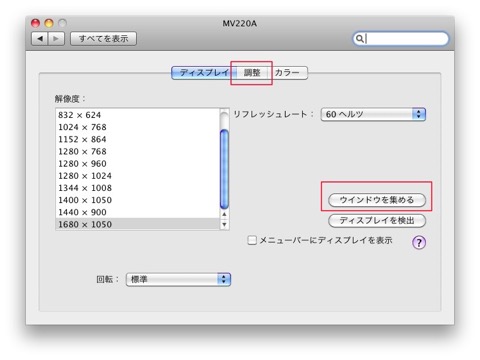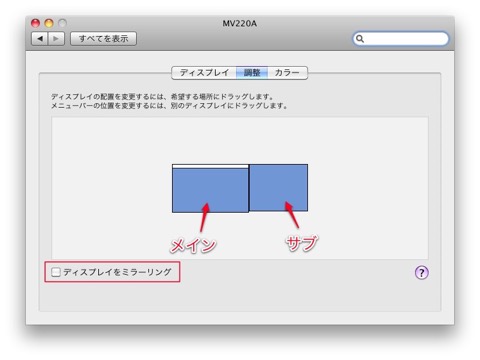Macな暮らし
世界を、サイトを、一度に変える…
Macな暮らし
世界を、サイトを、一度に変える…
頭痛
28/03/10 08:51 格納先:気になること
もう、10年近頭痛に悩まされている。
ヅッキンヅッキンするような痛みではない。何となく頭が重たく、ぐっすり寝ているにもかかわらず朝から、なんか頭のことが何となく気にかかるといいうようなスッキリしない状態である。
これが、最近は頻繁に起こり、毎日頭痛薬をのまなければ仕事が出きない状態になってしまった。ほとんど毎日飲んでいる。
この状態はやはり異常だと思い。インターネットで調べたら緊張性頭痛という症状によくにている。
病院に行った。
薬を処方されたが、この薬は治療をするための薬ではない。
あくまで、現在の痛みを和らげるための薬なんですね。
「痛み・こり」をとるための薬
「メサドリン」をとるための薬
ヅッキンヅッキンするような痛みではない。何となく頭が重たく、ぐっすり寝ているにもかかわらず朝から、なんか頭のことが何となく気にかかるといいうようなスッキリしない状態である。
これが、最近は頻繁に起こり、毎日頭痛薬をのまなければ仕事が出きない状態になってしまった。ほとんど毎日飲んでいる。
この状態はやはり異常だと思い。インターネットで調べたら緊張性頭痛という症状によくにている。
病院に行った。
薬を処方されたが、この薬は治療をするための薬ではない。
あくまで、現在の痛みを和らげるための薬なんですね。
「痛み・こり」をとるための薬
- ロバキシン(筋肉の異常な緊張・痙攣を除去し、痛みをやわらげます。また、局所の循環障害を改善し、運動機能の回復を促進します。)
- ロキソニン細粒(腫れや痛みをやわらげ、熱を下げるお薬です。)
- カフェイン(「眠気覚まし」や気分をすっきりさせるため)
- リーゼ顆粒(心身症における不安・緊張・抑うつ・睡眠障害などの改善、自律神経失調症におけるめまい・肩こり・食欲不振の改善に用いられます。)
「メサドリン」をとるための薬
- ※この薬を飲むことによって「発疹・倦怠感・長引くのどの痛みや微熱」などがでたら連絡をとある。
- つづけて、毎日規定どうり飲むと効果があるようです。
- しかし、仕事でハードになったりするとやはり、効果が期待できなくなります。
- そういう状態ではいくら飲んでも痛みは収まらなくなります。
- 結論は市販の薬を飲むよりは安心して続けて飲むことが出来るということでしょうか。
- 病院からは、くせになるので、痛みがないときは出来るだけ飲まない法がいいですよ。と言われています。
MacOSXで共有フォルダの作成
06/03/10 17:38 格納先:Macに関連する記事
誰もがアクセスできる共有フォルダの設定
まず最初に、必要なところに共有するフォルダを作成して適当な名前付けておく。
次に、システム環境設定から「共有」を選択。ファイル共有にチェックを入れてその項目を選択しておく。
そして、下の赤枠の+ボタンをクリック。
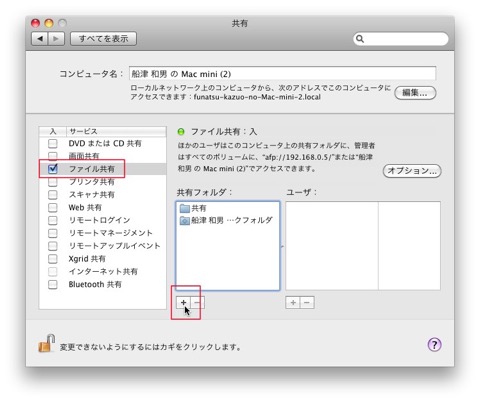
新しく共有するフォルダを選択する画面が出るので最初に作ったフォルダを選択する。
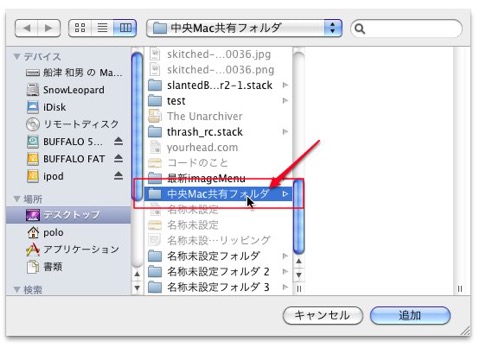
下記のように共有フォルダの欄に新しく上で選択したフォルダが登録される。
そのフォルダを「全員:読み/書き」に設定すればそれでOK!
他のコンピュータからアクセスできるようになるはずです。
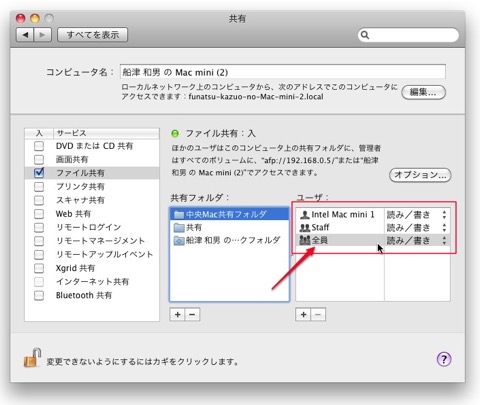
まず最初に、必要なところに共有するフォルダを作成して適当な名前付けておく。
次に、システム環境設定から「共有」を選択。ファイル共有にチェックを入れてその項目を選択しておく。
そして、下の赤枠の+ボタンをクリック。
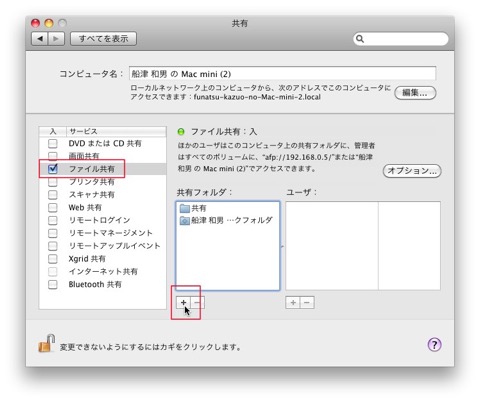
新しく共有するフォルダを選択する画面が出るので最初に作ったフォルダを選択する。
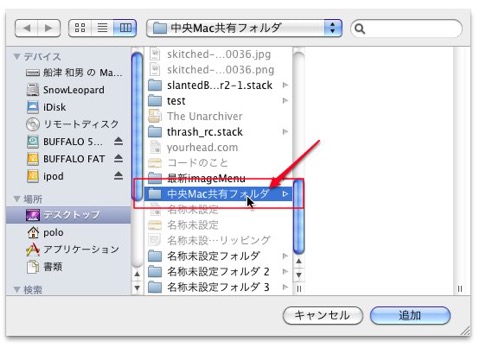
下記のように共有フォルダの欄に新しく上で選択したフォルダが登録される。
そのフォルダを「全員:読み/書き」に設定すればそれでOK!
他のコンピュータからアクセスできるようになるはずです。
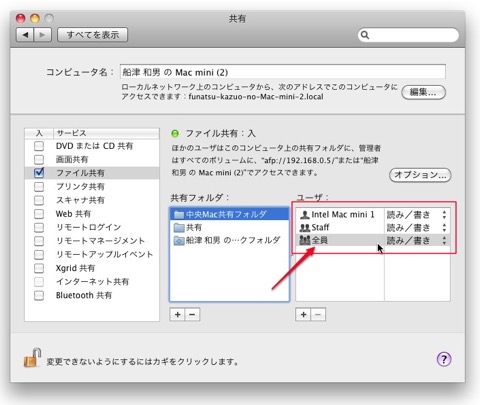
移行アシスタント
23/02/10 13:34 格納先:Macに関連する記事
Macのユーティリティフォルダの中にこの「移行アシスタント」というのがある。
これは、今まで使っていたコンピュータから新しいコンピュータにソフトを移す場合などに使うものらしい。
インストールの途中で「管理者もしくはそれ以上のレベルのアクセス権限が必要です」というようなエラーが発生してインストール出来ないような場合があります。これは「Leopard」では問題ないインストールが「SnowLeopard」でインストールすると途中でこのエラーが出てしまう。というときにこの「移行アシスタント」が威力を発揮するとか。
つまり、これを使って「Leopard」環境から「SnowLeopard」環境へインストールしてやるということです。
1台のMacの場合は外付けHDD等に「Leopard」OSX10.5.xをインストールして、移行アシスタントで「SnowLeopard」10.6.xに移行するという方法もあるとか。
あるサイトで「IllustratorCS」で同じ問題について別の方法が書いてあって
・インストーラー「Adobe Creative Suite」をデスクトップにコピー
・右クリックで「パッケージの内容を表示」
・「Contents」ー「Resources」ー「subinstallers」フォルダを開く。
・「IllustratorCS ja_JP」を右クリックで、「パッケージの内容を表示」
# この時点で「IllustratorCS ja_JP」は通行止めマークがついてる
・「Contents」ー「MacOS」フォルダを開く
・IllustratorCS ÉCÉìÉXÉgÅ[Éâ ←こんな感じに化けてるファイルを名前変更
・名前変更「IllustratorCS インストーラ」にする。
# この時点で、通行止めマークが消える。
・いろいろ開いているFinderがあれば閉じる
・デスクトップのインストーラー「Adobe Creative Suite」を実行する。
で、どうだろう。CSのやつは文字化けでインストーラーが認識できないから
「認識できない」>「権限がない」って勘違いして「管理者うんぬん」ってメッセージを出しているんではなかろうか。いや、妄想だけど。
Illustrator単体のインストーラーの方は化けてなかったから気づいた。
名前変更だけとはいえインストーラーを書き換えてるので、正常にインストール出来ているか分からない。とりあえずエラーも出ず起動まではした。
----------------------------------------------
もう一つは、古いMac「Leopard」と新しいMac「SnowLeopard」を繋いで古いMac「Leopard」からインストールする方法もあります。私はこの方法で直接Mac「SnowLeopard」のアプリケーションフォルダを指定してインストールが成功しましたので、これが一番簡単ではないでしょうか。
これには、直接FireWireでMacどうしを繋いで「SnowLeopard」のMacを再起動し「T」キーを押しながら起動します。画面がFireWireのロゴマークが表示されターゲットモードになります。
するともうひとつのMacに「SnowLeopard」のMacのHDのアイコンが表示されるので、それを指定してインストールという手順になります。
これでうまくいきます。
これは、今まで使っていたコンピュータから新しいコンピュータにソフトを移す場合などに使うものらしい。
インストールの途中で「管理者もしくはそれ以上のレベルのアクセス権限が必要です」というようなエラーが発生してインストール出来ないような場合があります。これは「Leopard」では問題ないインストールが「SnowLeopard」でインストールすると途中でこのエラーが出てしまう。というときにこの「移行アシスタント」が威力を発揮するとか。
つまり、これを使って「Leopard」環境から「SnowLeopard」環境へインストールしてやるということです。
1台のMacの場合は外付けHDD等に「Leopard」OSX10.5.xをインストールして、移行アシスタントで「SnowLeopard」10.6.xに移行するという方法もあるとか。
あるサイトで「IllustratorCS」で同じ問題について別の方法が書いてあって
・インストーラー「Adobe Creative Suite」をデスクトップにコピー
・右クリックで「パッケージの内容を表示」
・「Contents」ー「Resources」ー「subinstallers」フォルダを開く。
・「IllustratorCS ja_JP」を右クリックで、「パッケージの内容を表示」
# この時点で「IllustratorCS ja_JP」は通行止めマークがついてる
・「Contents」ー「MacOS」フォルダを開く
・IllustratorCS ÉCÉìÉXÉgÅ[Éâ ←こんな感じに化けてるファイルを名前変更
・名前変更「IllustratorCS インストーラ」にする。
# この時点で、通行止めマークが消える。
・いろいろ開いているFinderがあれば閉じる
・デスクトップのインストーラー「Adobe Creative Suite」を実行する。
で、どうだろう。CSのやつは文字化けでインストーラーが認識できないから
「認識できない」>「権限がない」って勘違いして「管理者うんぬん」ってメッセージを出しているんではなかろうか。いや、妄想だけど。
Illustrator単体のインストーラーの方は化けてなかったから気づいた。
名前変更だけとはいえインストーラーを書き換えてるので、正常にインストール出来ているか分からない。とりあえずエラーも出ず起動まではした。
----------------------------------------------
もう一つは、古いMac「Leopard」と新しいMac「SnowLeopard」を繋いで古いMac「Leopard」からインストールする方法もあります。私はこの方法で直接Mac「SnowLeopard」のアプリケーションフォルダを指定してインストールが成功しましたので、これが一番簡単ではないでしょうか。
これには、直接FireWireでMacどうしを繋いで「SnowLeopard」のMacを再起動し「T」キーを押しながら起動します。画面がFireWireのロゴマークが表示されターゲットモードになります。
するともうひとつのMacに「SnowLeopard」のMacのHDのアイコンが表示されるので、それを指定してインストールという手順になります。
これでうまくいきます。
ごきげん!デュアルディスプレイ
13/02/10 17:55 格納先:Macに関連する記事
意外にかんたん!快適さ倍増!!
ご機嫌なMacでのデュアルディスプレイ
最新のMacを買うと本当に簡単に2つのディスプレイで広々としたスペースを確保できて、本当に快適なモニター環境を作ることができます。
最新のMacというより、モニター用のコネクタが2つついているMacだといいのかもね。私はMacminiを最近買ったのですが、いままでのコネクタと全く違う2つのコネクタがついていたので早速ためしたのですが、本当に簡単につなぐことができました。
繋いだあとの設定はシステム環境設定の「ディスプレイ」から行います。
1台しか繋いでない場合は、設定する項目は実はなんにも表示されていません。
2台繋いだ時点で設定できるように表示されます。
下のように赤枠の部分が追加されます。
http://www.multi-bits.com/dat/090422_dual/
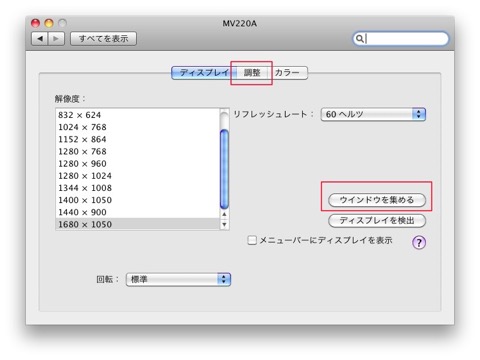
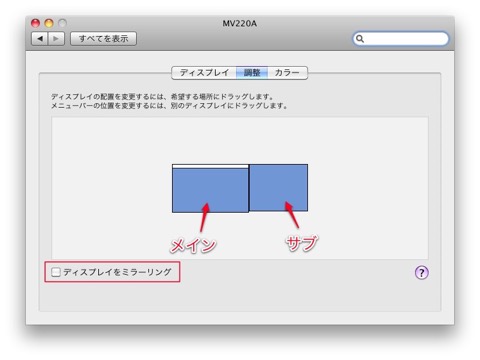
ご機嫌なMacでのデュアルディスプレイ
最新のMacを買うと本当に簡単に2つのディスプレイで広々としたスペースを確保できて、本当に快適なモニター環境を作ることができます。
最新のMacというより、モニター用のコネクタが2つついているMacだといいのかもね。私はMacminiを最近買ったのですが、いままでのコネクタと全く違う2つのコネクタがついていたので早速ためしたのですが、本当に簡単につなぐことができました。
繋いだあとの設定はシステム環境設定の「ディスプレイ」から行います。
1台しか繋いでない場合は、設定する項目は実はなんにも表示されていません。
2台繋いだ時点で設定できるように表示されます。
下のように赤枠の部分が追加されます。
http://www.multi-bits.com/dat/090422_dual/